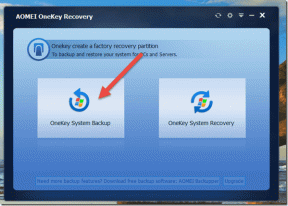Kako uporabljati aplikacijo Moto Assist na Moto G 3. generacije
Miscellanea / / December 02, 2021
Še vedno sem v procesu testiranja Moto 3. generacije G, ampak zaenkrat vse deluje precej gladko. Življenjska doba baterije se zdi impresivna, sprednji stereo zvočniki so odlični in čist uporabniški vmesnik je precej hiter. Obstaja tudi priročno Aplikacija Moto Assist za katerega ne ve veliko ljudi, kaj pa če bi to malo raziskali?

Počakaj, kaj je Moto Assist?
Dobro vprašanje. Motorola je želela ustvariti pomočnika neodvisno od Asistenta Google z nekaj lastnimi čednimi triki. Tu se pojavi aplikacija Assist. Lahko samodejno utiša klice, ko zazna, da ste na sestanku, se odzove na kretnje in ima uporabno funkcijo obveščanja s pogledom, ki jo bomo videli kmalu.
Toda ali res deluje?
Seveda! Motorola nikoli ni znala ustvariti nezanesljive aplikacije ali bloatware samo zaradi potiskanja lastnih storitev. Za razliko od nekatere druge znamke, ki jih poznamo od Deluje zelo dobro in vas bo dejansko mikalo, da bi za isto stvar uporabljali druge aplikacije tretjih oseb.
Kako začeti
Ko se v predalu aplikacije dotaknete ikone Moto, vas bo pozdravil lep pozdravni zaslon (Vaše ime) s tremi možnostmi – Pomoč, Dejanja in Prikaz.
1. Asist
Ko greste v razdelek Assist, boste tukaj videli dve stvari. Srečanje in spanje. Pomislite na to kot na področja, ki bodo nadzorovala prekinitve, ko izvajate prej omenjene dejavnosti. Seveda jih lahko urejate tako, kot želite.


Ko nastavite urnik spanja, bo telefon samodejno utišal klice in obvestila o motenju, ki se običajno ugasnejo, ko zaspite. Obstaja tudi možnost, da Dovoli samo vibriranje, če želite ubrati to pot. Tudi če obdržite Bodi tiho izbrana možnost, bo spustil prednostne prekinitve, kot je jasno razvidno. To so privzete prednostne prekinitve, kot jih določi Android, tako da bodo lahko dostopali vsi vaši stiki z zvezdico ali nekdo, ki dvakrat kliče v 5 minutah.

2. Srečanje
Ta del Asist aplikacija se naredi precej samodejno. Sinhronizira se z vašimi koledarji (privzeto vsi Gmailovi računi) in bo vaš telefon nastavil v enak tihi način kot zgoraj. In spet, tako kot zgoraj, ga lahko nastavite tako, da samo vibrira.


Spet bodo dovoljene prednostne prekinitve, tako kot zgornja možnost. Edina stvar, ki jo je treba tukaj urediti, je Samodejni odgovor možnost, ki bi jo v idealnem primeru želeli, če želite klicatelje obvestiti, da ste na sestanku. Sporočilo lahko prilagodite po svojih željah, vendar nisem našel nič narobe s privzetim.

3. Dodajte svoje mesto
To je precej priročna možnost, ki si Motorola zasluži več pohval. Veste, kako vstopite na delovno mesto in vam telefon sredi sestanka glasno ugasne? No, če aktivirate to možnost, se boste rešili zadrege.
S pritiskom na + ikono v Asist oddelek Moto aplikacijo, dobite imenovano možnost Dodajte svoje mesto. Ko ga tapnete, boste morda pozvani, da povečate nastavitve GPS na Visoka natančnost, tako da lahko aplikacija natančno poišče lokacijo vaše pisarne. Ko se to zgodi, ga lahko poimenujete, kakor želite in enaka načela DND o katerih smo razpravljali prej, bo veljalo tukaj.


Seveda ne morate dodati le svojega delovnega mesta. Dodate lahko poljubno N število mest, kjer se pričakuje, da bo vaš telefon tiho, tako da če obstaja a bolnišnico, ki jo obiščete zaradi rednih pregledov, ali kino dvorano, ki jo nenehno obiskujete, lahko dodate in poimenujete ustrezno. Telefon samodejno preklopi v tihi način, ko zazna, da ste na tem mestu.

Naj bodo lokacijske storitve vklopljene: Če vaš Moto G ne more zaznati, kje ste, potem nima smisla uporabljati te funkcije. Ne skrbite tudi za praznjenje baterije, v mojem kratkem testiranju sem bil precej navdušen nad življenjsko dobo baterije Moto G 3. generacije.
Avtomagični Moto G
To je vgrajena aplikacija Moto v novem Moto G, deluje brez kakršnih koli napak in ne zahteva od vas, da root svoje naprave ali naredite kaj podobnega. Samo deluje.
Se vam zdijo takšne funkcije uporabne? Upamo, da vam bo ta hitra razlaga koristila, če ste lastnik Moto G (2015). Delite svoje izkušnje s to aplikacijo na naših forumih.